Ocasionalmente, los usuarios de los teléfonos de Android tienen problemas con sus móviles, como el dispositivo drena la batería demasiado rápido o está siendo muy lento. Pero afortunadamente para ellos, sus teléfonos tienen una característica que puede ayudarlos a solucionar estos problemas al reducir y romperlos: esta herramienta de solución de problemas es exactamente el modo seguro Android. Ahora pasamos más sobre este modo.
¿Cuál es el modo seguro Android y para qué sirve?
Cuando arranca su teléfono Android, carga el sistema operativo, así como las aplicaciones y widgets de terceros que se encuentran en la pantalla de inicio. Pero ahora, cuando inicia el modo seguro, su teléfono Android solo carga el sistema operativo sin ninguna aplicación de terceros. Por lo tanto, el modo Safe Android es una herramienta útil para evitar que su teléfono se bloquee o se ejecute realmente lento. Sin embargo, solo sirve como una herramienta de solución de problemas y, por lo tanto, no es una solución a estos problemas.
Entonces, ¿para qué sirve el modo Safe Android? El modo seguro en su teléfono Android puede ayudarlo a acercar el motivo detrás de su teléfono que se ejecuta muy lento o bloqueando. Esto significa que los problemas de su dispositivo no son causados por el hardware si es capaz de funcionar bien mientras está en el modo seguro. En este caso, solo necesita resolver los problemas de software, pero no necesita comprar un teléfono nuevo.
Tal vez también quieras saber algo sobre el modo de recuperación de Android. Simplemente haga clic para obtener la guía completa sobre este modo útil.
¿Cómo habilitar el modo seguro en el teléfono Android?
Para la mayoría de los teléfonos Android, las instrucciones para encender el modo Safe Android son las mismas. Los pasos son:
Paso 1. Primero, comience manteniendo presionado la «potencia» o suspender el botón en su dispositivo.
Paso 2. Cuando se presente con opciones, no toque la opción «Reiniciar» o «encender». En cambio, debe mantener presionada el indicador de «apagado» con su dedo por un tiempo. Esto aparecerá en el reinicio de la solicitud de modo seguro.
Paso 3. Toque «Aceptar» para iniciar esto. Luego, cuando el dispositivo se carga, mostrará las palabras «modo seguro». Esto indica que su teléfono se ha iniciado con éxito en el modo seguro.
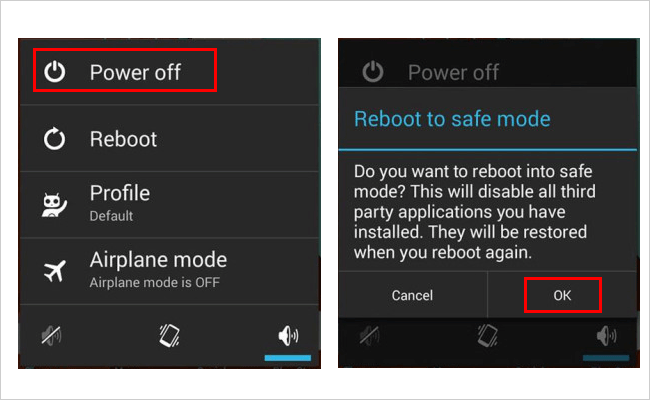
Esta es la forma común de arrancar su dispositivo en modo seguro. Sin embargo, estos pasos pueden no funcionar para todos los dispositivos, especialmente para dispositivos más antiguos, así como fabricantes particulares como Samsung, que emplean diferentes series de pasos. Así que aquí, debe conocer algunos pasos alternativos para llevar su dispositivo al modo seguro también.
Aquí, si mantiene presionada el botón «APAGADO» en el mensaje no inicia el modo seguro, puede intentar mantener presionado el botón «Reiniciar». Este paso funciona principalmente para versiones anteriores de teléfonos Android.
Pero para la mayoría de los dispositivos Samsung, tienen que emplear un método diferente:
Paso 1. Reinicie su teléfono siguiendo los pasos anteriores.
Paso 2. Cuando el logotipo de Samsung aparece en la pantalla, puede usar el botón «Volumen Down» que a menudo se encuentra en el costado del teléfono para llegar al modo seguro. Después de eso, el teléfono indicará el «modo seguro» en la parte inferior de la pantalla, lo que significa que ha iniciado con éxito el modo seguro.
Este método es aplicable a la mayoría de los dispositivos Samsung, así como a algunos dispositivos Android más antiguos. (También puede hacer clic para aprender a iniciar un teléfono Android en modo de recuperación >>)
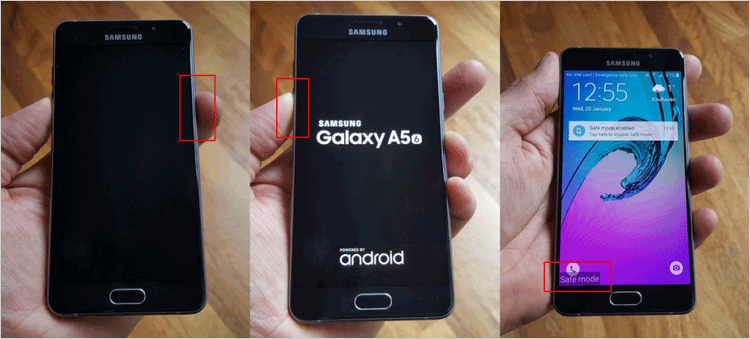
La forma de apagar el modo seguro de Android
Cuando completa su tarea en el modo seguro en Android, debe salir del modo. Entonces, ¿cómo realizar el proceso? Puede completar eso reiniciando su dispositivo. Aquí le mostramos cómo reiniciar correctamente su dispositivo:
Paso 1. Mantenga presionado el botón «Power» o suspender y luego se mostrará un menú de alimentación en la pantalla de su dispositivo.
Paso 2. Si el menú tiene una opción «Reiniciar», toque. El dispositivo luego se apagará antes de volver a encenderse. Pero si el menú de alimentación no tiene una opción de «reiniciar», elija la opción «Afactiva».
Paso 3. Deje que el dispositivo se apague por un par de segundos. Una vez que el dispositivo se vuelva completamente negro, mantenga presionada la «potencia» o suspenda el botón hasta que el logotipo aparezca en la pantalla del dispositivo.
Si todavía está en el modo seguro después de reiniciar, esta es una indicación de que Android ha realizado un error en una de sus aplicaciones que se inician automáticamente después del arranque o un problema con los archivos del sistema operativo.
Si ha ingresado al modo de recuperación en el dispositivo Samsung para solucionar algunos problemas, pero no sabe cómo salir de él, solo encuentre las soluciones yendo a la página: cómo salir del modo de recuperación en Samsung Galaxy.
Consejos para usar el modo seguro
Aquí hay algunos consejos para usar el modo Safe Android:
Consejo 1. Descubra la aplicación defectuosa
Cuando esté en el modo seguro y observe que su teléfono Android no experimenta los problemas que tenía anteriormente, habrá reducido el problema. Esto requerirá que desinstale una aplicación. Aquí hay algunos pasos que pueden llevarlo a la aplicación defectuosa:
– Los primeros culpables deben ser las aplicaciones que se inician automáticamente cuando inicia su dispositivo. Estos incluyen widgets, aplicaciones en su pantalla de inicio, como el «calendario» o el «reloj» o las aplicaciones de la pantalla de inicio.
– Otras aplicaciones para ser cautelosas son aplicaciones que descargó más recientemente. Si el problema solo ocurre recientemente, entonces la causa es probablemente la aplicación que instaló o actualizó recientemente.
-Si ha realizado los pasos anteriores y el problema persiste, entonces es posible que deba deshacerse de las aplicaciones no esenciales, es decir, aplicaciones que no usa regularmente.
Consejo 2. Realice sus datos de Android antes de ingresar al modo seguro
Antes de iniciarse en el modo Safe Android, se le recomienda encarecidamente hacer una copia de seguridad de sus datos de Android. Esto se debe a que puede eliminar por error los datos cruciales mientras se navega. Aquí, una gran herramienta puede ayudarlo en esto: esta herramienta es el Asistente de Mobikin para Android. Con este software, puede hacer una copia de seguridad de los datos de múltiples dispositivos Android en su PC con un simple clic. Puede tomar su rastro gratuito haciendo clic en el icono a continuación para intentarlo.
Also read: ¿Es Safeunlocks legítimo y seguro? Descubre nuestra reseña completa y las mejores alternativas.


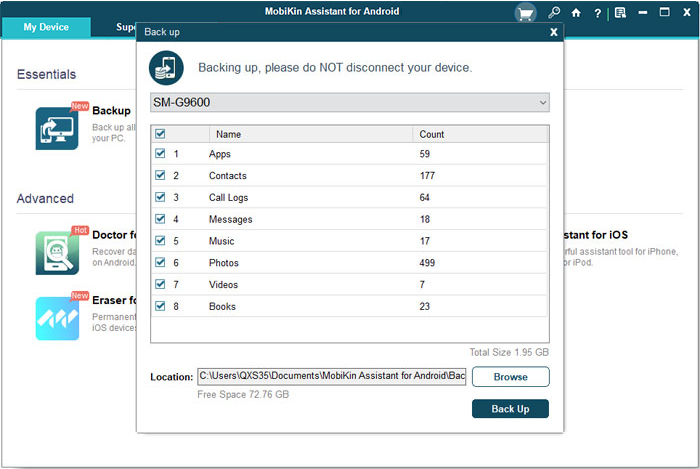
Escribir al final
En casos extremos, entrar en modo seguro en su teléfono Android podría no ser una solución a su problema. Pero ayuda a identificar problemas que están integrados en el hardware o el sistema operativo y algunos problemas más allá de esto. Es decir, puede ayudarlo a descubrir el quid del problema para que pueda usar las formas correspondientes de resolver el problema. En este punto, es esencial que los usuarios de Android conozcan el modo seguro.
